Hogyan állítsuk vissza az Internet Explorert eredeti állapotába. internet böngésző
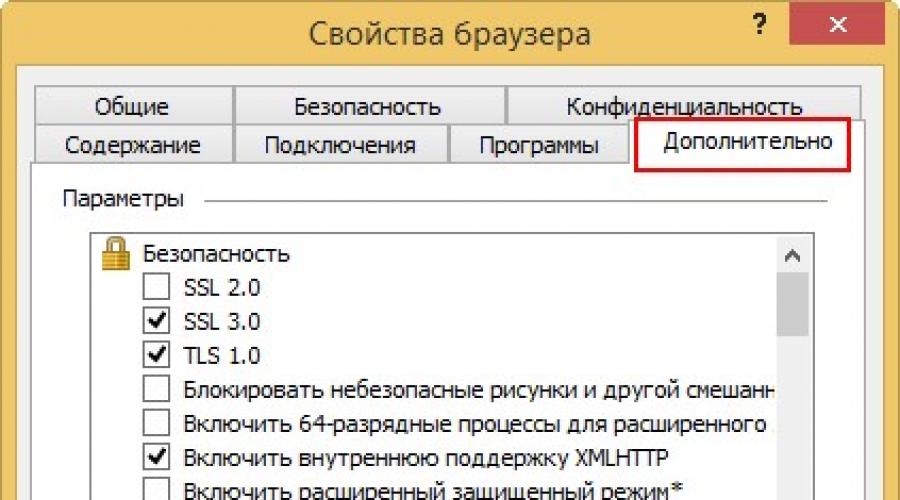
A Kaspersky Anti-Virus megtalálja a mappában C:\Program Files\ internet böngésző vírust, és felajánlja a számítógép újraindítását a teljes eltávolításához, egyetértek és újraindítom, de az újraindítás után a Kaspersky ismét megtalálja ezt a vírust. A vírusfájl manuálisan nem kerül eltávolításra. A Dr.Web CureIt víruskereső is észleli ezt a vírust, de nem tudja semlegesíteni. Időnként böngésző Az Internet Explorer nem nyílik meg vagy megnyílik, de egy idő után megjelenik a hibaüzenet " Az Internet Explorer leállt", és a böngésző bezárul. A böngésző kezdőlapja folyamatosan változik egyik GS webhelyről a másikra.
Borzasztóan belefáradt az egészbe, és ami a legfontosabb, az Internet Explorer böngésző alaphelyzetbe állítása és az összes kiegészítő letiltása, valamint az ideiglenes fájlok törlése, a gyorsítótár törlése a mappában
C:\Users\Username\AppData\Local\Microsoft\Windows\INetCache nem segít.
A Microsoft hivatalos webhelye nem hatékony módszer az Internet Explorer újratelepítése
http://support.microsoft.com/kb/318378/en#repair
Azt mondják, hogy a böngésző az operációs rendszer szerves része, és lehetetlen eltávolítani, csak kikapcsolhatja, majd újraindíthatja és bekapcsolhatja, és ezt hívják újratelepítésnek ?! Megpróbáltam, de a vírus a C:\Program Files\Internet Explorer mappában maradt. Valószínűleg ez a módszer könnyebb esetekre alkalmas.
Sziasztok barátaim, felajánlom a titkos módszeremet az Internet Explorer böngésző újratelepítésére, és ez egy igazi újratelepítés lesz, a böngésző összes működő fájlja törlődik, majd újra visszaáll. Mivel folyamatosan vírusfertőzött számítógépekkel kell megküzdenem, ill internet böngésző Az Explorer gyakran a vírusírók célpontjává válik, ezért kidolgoztam a saját módszeremet az újratelepítésre, és meg kell mondanom, ez meglehetősen sikeres volt.
Nem titok, hogy a legtöbb rosszindulatú vár ránk az interneten, és a böngésző (sok felhasználó számára az operációs rendszer leggyakrabban használt eszköze) elsőként veszi át a kártevő támadását, és gyakran elveszíti a harcot. Ha bármelyik másik böngészőnél jelentkezik a probléma, akkor egyszerűen újratelepítheti, de az Internet Explorerrel minden másképp néz ki, valójában nehéz eltávolítani, de lehetséges.
Mint olvasónk helyesen megjegyezte, a Microsoft saját módszerét kínálja az Internet Explorer újratelepítésére, de ez messze nem ideális, ezzel a módszerrel a böngészőt egyszerűen kikapcsolják, majd szükség esetén bekapcsolják, de a böngésző fájljai a személyes C:\ mappájában találhatók. A Program Files\Internet Explorer nincs újratelepítve. Ha a böngésző fájlok sérültek vagy vírussal fertőzöttek, akkor a letiltása és engedélyezése nem segít.
Megjegyzés: Barátaim, a böngészővel kapcsolatos problémák esetén Az Internet Explorert nem mindig kell újratelepíteni, a legtöbb esetben elegendő ellenőrizni a C: meghajtót a telepített operációs rendszerrel, hogy nincs-e benne vírus. víruskereső , akkor:
1. P állítsa vissza a böngésző összes beállítását.
2. Tiltsa le az összes szükségtelen böngészőbővítményt.
3. Törölje az ideiglenes fájlokat.
Állítsa vissza az összes böngészőbeállítást. Eszközök -> Böngészőbeállítások
Speciális -> Reset

Jelölje be a négyzetet -> Törlés Személyes beállításokés kattintson a Reset gombra.

Bezárás. És újraindítjuk a számítógépet.

Az újraindítás után ellenőrizze, hogy az Internet Explorer böngészőbővítmények alaphelyzetbe állnak-e.
Kattintson az "Eszközök" gombra, majd válassza a "Kiegészítők konfigurálása" lehetőséget.

Ebben az ablakban tiltsa le az összes szükségtelen és ismeretlen elemet és eszköztárat. Nemrég például eltávolítottam a Video Converter Ultimate programot a gépemről, de ennek ellenére az abszolút felesleges Toolbar-ját (grafikus felület elemét) a böngészőben hagyta. A rosszindulatú programok is hagyhatnak ilyen elemeket.

Például ez az eszköztár letilthatja az összes elérését közösségi hálózatok, írtam róla egy cikkben -.

Az Internet Explorer böngészőben Nyomja meg az "Eszközök" gombot, majd válassza az "Internetbeállítások" lehetőséget.

Az Általános->Böngészési előzmények lapon kattintson a Törlés gombra.


Ezután megbizonyosodhat arról, hogy minden törölve van a böngésző ideiglenes fájlok mappájában. Az Általános->Böngészési előzmények lapon kattintson a Beállítások gombra.

Fájlok megtekintése

Megnyílik egy ideiglenes böngészőfájlok mappa, amelyből mindent manuálisan törölhet
C:\Felhasználók\Felhasználónév\AppData\Local\Microsoft\Windows\INetCache

Barátaim, ha ezután a böngésződ Az Internet Explorer hibásan fog működni, ezért teljesen újra kell telepítenie.
Az Internet Explorer teljes újratelepítése
Ahhoz, hogy elérjük a célt, neked és nekem be kell kezdenünk a környezetbe Windows helyreállítás 8.1, mint a munka közben operációs rendszer az Internet Explorer böngészővel maga az operációs rendszer nem enged semmit.
A kezdeti ablakban Windows telepítés 8.1 nyomja meg a billentyűparancsot shift+f10 és megnyílik egy parancssor ablak 
Először is meghatározzuk a Windows 8.1 operációs rendszer meghajtóbetűjelét.Írja be a jegyzettömb parancsot.


Kattintson a bal egérgombbalSzámítógép. Fájltípus- válassza az Összes fájl lehetőséget , majd határozza meg a meghajtó betűjelét innen telepített Windows 8.1 (helyreállítási környezetben a Win 8.1-ben egyáltalán nem lehet C betű :) az én esetemben a telepített operációs rendszer fájljai kerültek a lemezre(F :).

Lépjünk az F: \ Program Files mappába, és átnevezzük az Internet Explorer mappát például 1-re. A mappát törölhetjük is, mivel újra telepítjük veled a böngészőt, de mindig jobb a biztonság kedvéért.

Frissítés

A művelet megtörtént, zárja be az összes ablakot, és indítsa újra a számítógépet.

Után Windows rendszerindítás 8.1, ha a C: \ Program Files mappába lép be, akkor természetesen a mappa helyett Az Internet Explorer thai az 1. mappa lesz. Az operációs rendszer számára ez egy dolgot jelent - a böngészőtAz Internet Explorer nincs többé.

Telepítse újra az Internet Explorer böngészőt
A felhasználók gyakran kérdezik, hogyan telepítse újra Internet böngésző. Általában egy ilyen kérdés merül fel azok számára, akiknek a böngészője nem indul el, vagy nem működik megfelelően. A böngésző működésképtelenségének fő okai az rosszindulatú.
A rosszindulatú programok különféle vírusokés a reklámozás Rosszindulatú programokat. Ebben a cikkben közelebbről megvizsgáljuk a böngésző újratelepítését, valamint a teljesítmény visszaállításának lehetőségeit. internet böngésző különféle módszerekkel.
A böngésző újratelepítése a Windows 7 szolgáltatásaival
A Windows 7 rendelkezik erre a lehetőségre áramszüneteket szükségtelen operációs rendszer-összetevők. Esetünkben a komponens maga internet böngésző. A böngésző, mint összetevő eltávolításával a rendszerből teljesen eltávolítjuk azt a rendszerből. Ezért a böngésző összes beállítása elvész. Tehát kezdjük. Az első lépés az Összetevők hozzáadása/eltávolítása panel elindítása. Ehhez a program Fuss» Írjuk be az OptionalFeatures parancsot A parancs végrehajtása után az elindított komponens ablaknak meg kell nyílnia.
Az ablakban először látni fogjuk Internet Explorer 8. Az övéért teljes eltávolítása törölje a pipát.

A megjelenő üzenetben kattintson az Igen gombra. Ezután kattintson az OK gombra, amely elindítja az eltávolítási folyamatot. A törlés utolsó lépése egy üzenet lesz, amely rákérdez újratölteni számítógép.

Újratöltés számítógépen és a " segédprogram OptionalFeatures parancsának használatával Fuss» Lépjen újra az Összetevők szerkesztése panelre.

Amint az a szemközti ábrán látható Internet Explorer 8 nincs bejelölve, ami azt jelenti, hogy teljesen eltávolították a rendszerből. Most vissza kell állítani az összetevőt. Ehhez tegyen egy pipát a helyére, és kattintson az OK gombra. Ezután elindul a folyamat installációk böngészőt, és a rendszer kérni fogja, hogy indítsa újra a számítógépet.

Ezen lépések után lesz tiszta böngésző előzmények nélkül, ahol nincsenek kiegészítők és felhasználói beállítások. Valójában ez a böngésző úgy fog kinézni, mint a Windows friss telepítése után.
A böngészővel kapcsolatos problémák megoldása az IE 11-re való frissítéssel
Ha be van kapcsolva, azonnal foglaljunk automatikus frissítés , ez nagy plusz. Előnye, hogy mikor Windows Update frissíti a böngészőt, és telepíti az összes kritikus biztonsági rést akik megvédik őt. Ezért ez a példa azoknak a felhasználóknak szól, akiknél az automatikus frissítések le vannak tiltva. Az Internet Explorer frissítése teljesen visszaállíthatja a funkcióit.
Tovább Ebben a pillanatban hétre kapható 11 böngésző verzió. Letöltés Internet Explorer 11 Látogassa meg a hivatalos webhelyet: www.microsoft.com. Ha nincs másik böngésző telepítve a telepítő letöltéséhez, akkor használjon másik számítógépet. A telepítő letöltése után futtassa. A frissítések letöltésének és telepítésének folyamata helyes működés Internet Explorer 11.

A telepítés befejezése után a telepítő is megkérdezi újratölteni Ablakok.

Az újraindítás után használhatja az Internet Explorer 11 új verzióját.
Az IE 11 telepítési példa az operációs rendszerhez is alkalmas Windows Vista , de nem Windows XP-re.
Malware-eltávolító eszközök
Egy másik fontos pont gyógyulásban internet böngésző különböző rosszindulatú beépülő modulok letiltása az internetböngészőben. Ezért, mielőtt az internetböngésző újratelepítéséhez folyamodna, kihasználhatja a szükségtelen böngészőbővítmények letiltását. Annak érdekében, hogy ne mélyedjen el az Internet Explorer beállításaiban, használhatja a segédprogramot CCleaner amellyel gyorsan lehet letiltása vagy távolítsa el a bővítményeket.
Egy másik hatékony eszköz az internetböngésző működésének helyreállításához antivírusokés kártevő-eltávolító programok. Ha a számítógép jó víruskereső program, akkor nagy valószínűséggel megszünteti a fenyegetést, és a böngésző azzá válik stabilan dolgozni. De korunkban hatalmas mennyiségű rosszindulatú program miatt még egy víruskereső sem képes megbirkózni bizonyos fenyegetéssel. Jönnek segíteni kártevő-eltávolító szoftver. Az ilyen típusú leggyakoribb segédprogramok a következők:
- AdwCleaner;
- Malwarebytes Anti-Malware;
- Zemana AntiMalware;
- HitmanPro;
- Microsoft rosszindulatú szoftvereket eltávolító eszköz;
- Spybot Search & Destroy.
Nézzük meg részletesen a programot. AdwCleaner. Letöltheti a hivatalos webhelyről: https://toolslib.net. A programot nem kell telepíteni. Futtatható fájlként érkezik. Külsőleg a segédprogram nagyon szép felülettel rendelkezik.
A takarítás folyamatában AdwCleaner kérheti a számítógép újraindítását. Tisztítás után AdwCleaner teljes körű jelentést ad ki az elvégzett munkáról. Az ilyen típusú segédprogramok interfészükben hasonlóak, és hasonló funkciókkal rendelkeznek. Ezért, ha használta az AdwCleanert, akkor a többi segédprogram kezelése meglehetősen egyszerű lesz. Ezen kívül a legtöbb ilyen segédprogram régebbi operációs rendszereken is működik, mint például a Vista és az XP.
Összegezve
Ebben a cikkben megpróbáljuk felfedni az Internet Explorer Windows 7 rendszerben történő visszaállításának összes pontját. Ez a példa Windows Vista rendszerhez is alkalmas. Ha a számítógépén régebbi operációs rendszer van, például Windows XP, akkor nem javasoljuk a beépített böngésző használatát.
Microsoft megállt Windows támogatás XP, ami azt jelenti, hogy minden kritikus frissítések a továbbiakban nem adják ki Internet Explorerhez. Ezért a Windows XP böngészője nagyon sebezhető. Az egyetlen kiút ehhez az operációs rendszerhez a harmadik féltől származó internetböngészők, amelyek még mindig vannak támogatás ezt az operációs rendszert. Mi viszont reméljük, hogy cikkünk segít az Explorer újratelepítésében Windows 7 és Windows Vista rendszeren, és a jövőben is biztonságossá válik.
Kapcsolódó videók
Ez a cikk az Internet Explorer újratelepítését vagy javítását ismerteti Windows XP rendszerben. Ez a szükség akkor merülhet fel, ha az Internet Explorer programban a fájl sérülése vagy a regisztrációs adatok hiánya miatti problémák merülnek fel.
jegyzet. Bizonyos helyzetekben az Internet Explorer 6 újratelepítése vagy javítása is megoldja a problémákat Microsoft alkalmazás Outlook Express
Bevezetés
Előfordulhat, hogy újra kell telepítenie vagy javítania kell az Internet Explorer böngészőt a Windows XP rendszerben, ha az Internet Explorerrel kapcsolatos problémákat tapasztal fájlok sérülése vagy hiányzó regisztrációs adatok miatt. Az Internet Explorer 6 újratelepítésével vagy javításával is megoldhatja az Outlook Expresszel kapcsolatos problémákat Windows XP rendszeren.
A probléma megoldása az Internet Explorer 6 használatakor
A probléma megoldásához használhatja az ebben a cikkben leírt módszerek bármelyikét. Válassza ki a legkényelmesebbet.
1. módszer: Telepítse az Internet Explorer 7-et
Az Internet Explorer 6-tal kapcsolatos problémák az Internet Explorer 7 telepítésével javíthatók. Az Internet Explorer 7 telepítése a legtöbb esetben nem oldja meg az Outlook Express problémáit.
Az Internet Explorer 7 telepítésével kapcsolatos információkért látogasson el a Microsoft következő webhelyére (angol nyelven):
jegyzet. Az Internet Explorer 7 telepítése után visszaállíthatja benne sérült fájlok vagy regisztrációs adatokat.
Ehhez kövesse az alábbi lépéseket.
- Az Eszközök menüben válassza az Internetbeállítások lehetőséget.
- A Speciális lapon kattintson a Visszaállítás gombra.
- A Beállítások visszaállítása párbeszédpanelen Internet beállítások Az Explorer kattintson a Reset gombra.
2. módszer: A Windows XP Service Pack 2 (SP2) telepítése
Ha Internetes telepítés Az Explorer 7 nem kívánatos, vagy nem lehetséges, az Internet Explorer 6-tal kapcsolatos problémák néha kijavíthatók a Windows XP Service Pack 2 (SP2) telepítésével. A Windows XP Service Pack 2 (SP2) telepítése az Outlook Expresszel kapcsolatos problémák megoldásában is segíthet. A Windows XP Service Pack 2 (SP2) telepítéséhez kövesse az alábbi lépéseket.
- Látogassa meg a Microsoft webhelyét a címen
- Kattintson a parancsra Gyors telepítés(ajánlott).
- Ha számítógépe megfelel a követelményeknek, a Windows XP Service Pack 2 (SP2) szerepelni fog az ajánlott frissítések listáján. Kattintson a Telepítés gombra.
- Nézze meg a feltételeket licencszerződés Microsoft szoftver használatához. Ha megfelelnek neked, fogadd el őket.
A Windows XP legújabb szervizcsomagjának beszerzésével kapcsolatos további információkért tekintse meg a Microsoft Tudásbázis következő cikkét:
3. módszer: Javítsa meg az Internet Explorer 6-ot a Windows XP rendszerfájl-ellenőrzőjével
Ha a Windows XP Service Pack 2 (SP2) már telepítve van, és nem szeretné telepíteni az Internet Explorer 7-et, megpróbálhatja megoldani az Internet Explorer 6-tal kapcsolatos problémákat az Ellenőrző futtatásával. rendszerfájlokat. Ez az Outlook Expresszel kapcsolatos problémákat is megoldhatja.
A Rendszerfájl-ellenőrző futtatásához kövesse az alábbi lépéseket.
- Kattintson a gombra Rajt, Válasszon ki egy elemet Fuss, írja be a parancsot sfc /scannowés nyomja meg a gombot BELÉP.
- Kövesse a Rendszerfájl-ellenőrzőt
- Amikor a Rendszerfájl-ellenőrző befejeződött, indítsa újra a számítógépet.
4. módszer: Telepítse újra az Internet Explorer 6-ot az Ie.inf fájl használatával
Ha a Windows XP Service Pack 2 (SP2) már telepítve van, és nem szeretné telepíteni az Internet Explorer 7-et, bizonyos helyzetekben megoldhatja az Internet Explorer 6-tal kapcsolatos problémákat a fájl újratelepítésével. Ie.inf. Ehhez kövesse az alábbi lépéseket.
- Válassza ki a menüből Rajt bekezdés Fuss, írja be a parancsot %systemroot%\infés nyomja meg a gombot BELÉP.
- Keressen egy fájlt Ie.inf ami a mappában van Windows\Inf.
- Kattintson a Fájl elemre Ie.inf Jobb klikk egérrel, és válassza ki a parancsot Telepítés
- Ha a másolás befejeződött, indítsa újra a számítógépet.
A probléma megoldása az Internet Explorer 7 használatakor
Ha Internet Explorer 7-et használ, kijavíthatja a sérült fájlokat vagy a hiányzó regisztrációs információkat az Internet Explorer 7-ben. Ehhez kövesse az alábbi lépéseket.
- Indítsa el az Internet Explorer 7-et.
- A menün Szolgáltatás válassz egy csapatot internetes lehetőségek.
- A lapon Továbbá nyomja meg a gombot Visszaállítás,
- A párbeszédpanelen Állítsa vissza az Internet Explorer beállításait nyomja meg a gombot Visszaállítás.
Hibaelhárítás haladó felhasználók számára
Ez az alszakasz a tapasztalt felhasználók. Ha további módokon A hibaelhárítás túl bonyolult, kérhet segítséget szakembertől vagy ügyfélszolgálattól. Ennek módjáról a Microsoft alábbi webhelyén talál tájékoztatást
Azokban az esetekben, amikor ilyen probléma merül fel, egy egyszerű felhasználó nem tud normál módban dolgozni a számítógépen, mivel egyszerűen nincs számára ismerős grafikus héj, mivel a számítógép bekapcsolása után csak egy üres képernyő jelenik meg a monitoron. Az alábbiakban ismertetjük azokat a cselekvési lehetőségeket, amelyek végrehajtása hatékonyan kikerül a helyzetből.
A probléma fő okai
Három fő bűnöst érdemes megjegyezni:
- A rosszindulatú alkalmazásoknak való kitettség következményei, amelyek gyakran törölhetnek néhány fontos fájlt a számítógép memóriájából, vagy megváltoztathatják azokat. Ez alól az Explorer futtatható állománya sem kivétel, amelyet a kiberbűnözők különösen szívesen használnak, hiszen neve és helye lehetővé teszi a vírusszoftverek jól álcázását, így a vírusirtókkal szemben nem gyanúsítható;
- A problémák gyakran bizonyos segédprogramok helytelen telepítésével járnak. Ennek eredményeként az alkalmazás egyszerűen törölheti azokat a fájlokat, amelyek az "explorer.exe" megfelelő működéséhez szükségesek;
- A hibák megjelenése magában az "explorer.exe" fájlban nem kizárt.
A hiba okainak csökkentett módon keresztül történő megszüntetésének módja
Először is ajánlatos kizárni a rosszindulatú programok által okozott károk lehetőségét a számítógépen. Ehhez el kell indítania a számítógépet biztonságos mód majd vizsgálja át a teljes rendszert a talált vírusok eltávolításához.
A következőket kell tennie:
- PC indítása;
- Indítás közben kattintson az "F8" gombra;
Megjegyzés: abban az esetben, ha a „Hét” emblémával ellátott kép jelenik meg a kijelzőn, ez azt jelenti, hogy a felhasználó elszalasztotta a pillanatot a kívánt módba való belépéshez. Ezután az eljárást újra el kell végezni.

Ha a fenti utasítások nem oldották meg a problémát, akkor javasolt a következő funkció használata.
Technika a hibaok okainak helyreállítási ellenőrzőpontokon keresztül történő elhárítására
A Windows 7 rendszerben lehetőség van a működő állapot visszaállítására. A rendszer ezen funkciójának használatához csak néhány egymást követő lépést kell végrehajtania:

 Megjegyzés: Ha először szeretné tanulmányozni a használat következményeit, akkor kattintson az "Érintett programok keresése" gombra.
Megjegyzés: Ha először szeretné tanulmányozni a használat következményeit, akkor kattintson az "Érintett programok keresése" gombra.
- Kattintson a "Tovább" gombra;
- Ezt követően kattintson a "Befejezés" gombra.

Ha a felhasználó nem akar bizonyos adatokat elveszíteni, pl. telepített illesztőprogramok a használt visszaállítási pont létrehozásának dátuma után ajánlott továbblépni az Explorer visszaállításának kérdésére.
20 évvel ezelőtti megjelenése óta először az Internet Explorer már nem az alapértelmezett böngésző az operációs rendszerben. Windows rendszer. Az 1995-ben kifejlesztett Internet Explorer böngészőt hosszú története során számtalanszor frissítették, és rengeteg elavult és egyszerűen felesleges eszközzel „nőtte be”.
Például olyan technológiák támogatását tartalmazza, amelyeket rendkívül ritkán használnak, vagy annyira elavultak, hogy a modern korban nem használják őket szoftver. Mindegyik nagymértékben csökkenti a böngésző általános teljesítményét, és hatástalanná teszi az Internet Explorert a használatával létrehozott webhelyek megtekintésekor modern megoldások. Ezenkívül a régebbi technológiák támogatása az Internet Explorert sebezhetővé teszi számos fenyegetéssel és rosszindulatú programmal szemben.
Ennek alapján a Microsoft úgy döntött, hogy felhagy a régi böngésző támogatásával, és egy teljesen új megoldás kifejlesztésére törekszik, amely a Microsoft Edge lett. Ha megszokta az Internet Explorert, és nem akarja megváltoztatni, továbbra is lehetősége van visszaállítani a régi kampányoló jogait.
Az Internet Explorer javítása
Ha a Start menü nem rendelkezik az Internet Explorer böngésző elindításához szükséges csempével, akkor a telepítéshez a Vezérlőpult programeszközeit kell használnia. Az Internet Explorer böngésző visszaállításához az operációs rendszeren kövesse az alábbi lépéseket.
- Kattintson a jobb gombbal a gombra Rajtés válassza ki helyi menü parancs Kezelőpanel.
- Kattintson egy szakaszra Programokés az alszakaszban Programok és szolgáltatások kattints a linkre Engedélyezés és letiltás Windows összetevők .
- A képernyőn megjelenő párbeszédpanelen jelölje be az Internet Explorer 11 opció jelölőnégyzetét majd kattintson a gombra rendben.
Amikor a képernyő kéri, indítsa újra a számítógépet az Újraindítás most gombra kattintva. A számítógép újraindítása után az Internet Explorer program ikonja megjelenik a Tartozékok részben - Windows menü Rajt.

Természetesen az Internet Explorer sebességét tekintve lényegesen lassabb, mint a Microsoft Edge, de néhány felhasználó, különösen a régi iskola, szeretni fogja a klasszikus kezelőfelületet és a már régen feledésbe merült technológiák támogatását. Furcsa módon a Microsoft továbbra is az Internet Explorer védőmoduljainak frissítését tervezi, bár az új technológiák támogatása ebben a böngészőben aligha várható.